推荐:Win7系统之家Windows7 SP1 32位旗舰版极速装机版
步骤:
方法一:
1、按下win+i组合键打开windows 设置窗口;
2、在windows 设置选项中点击“时间和语言”,如图:

(图一)
3、在左边菜单中选择“区域和语言”;
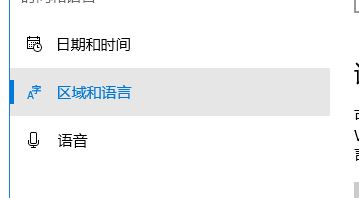
(图二)
4、然后在右边的“国家或地区”从下拉菜单中选中需要修改的国家或者区域,修改后重新打开应用商店,展示的应用就变成其他区域的了。
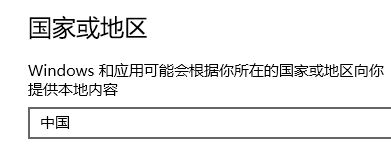
方法二:
1、按下win+x -- 控制面板;
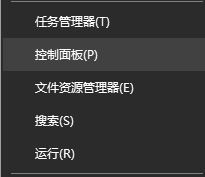
2、将控制面板查看方式改成 大图标或小图标,在下面点击【区域】;
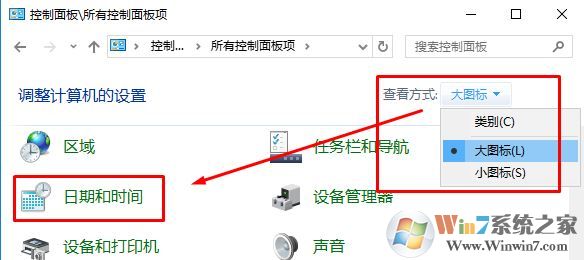
3、在打开的区域界面点击【位置】,在下面当前位置 修改为需要设置的国家,点击【确定】保存设置。
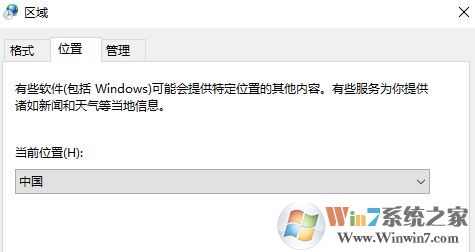
设置完成后记得重启一次应用商店!
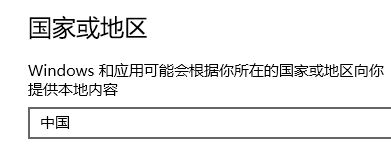
方法二:
1、按下win+x -- 控制面板;
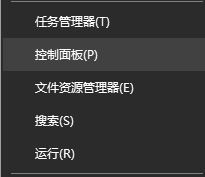
2、将控制面板查看方式改成 大图标或小图标,在下面点击【区域】;
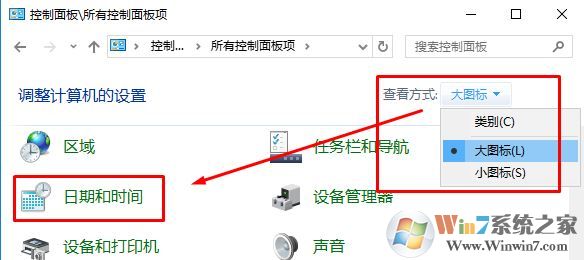
3、在打开的区域界面点击【位置】,在下面当前位置 修改为需要设置的国家,点击【确定】保存设置。
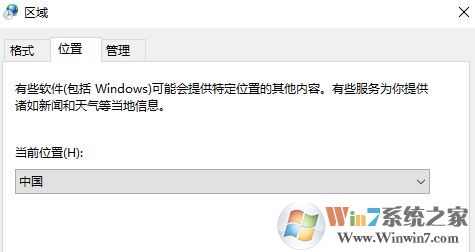
设置完成后记得重启一次应用商店!